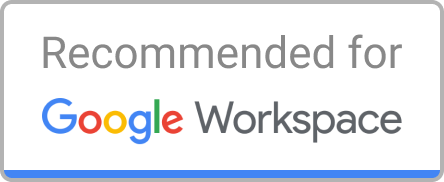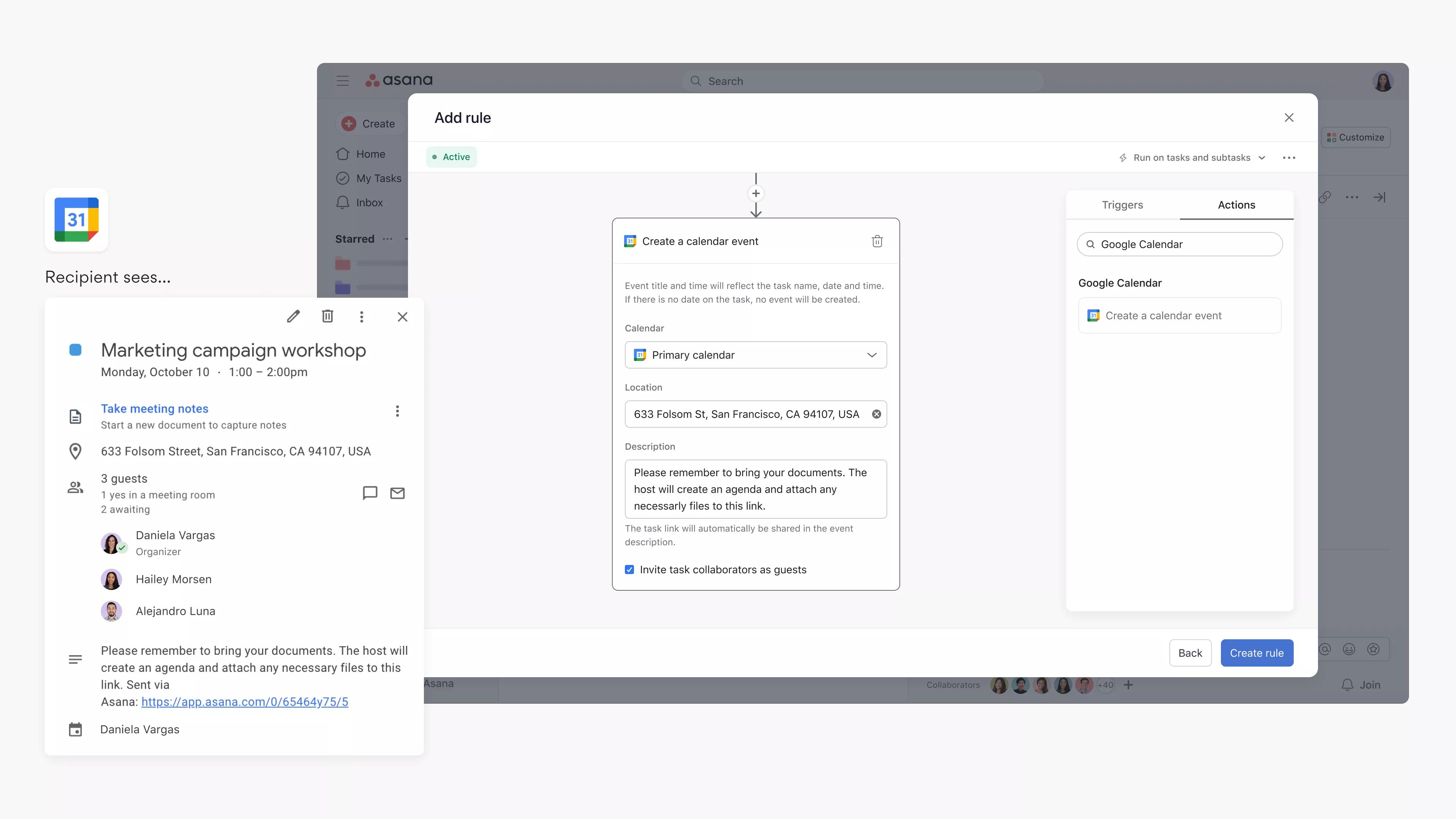Google Kalender + Asana
Rencanakan, jadwalkan, dan pegang kendali atas pekerjaan Anda, serta gunakan Aturan Asana untuk menjadwalkan acara di kalender secara otomatis.
Apa itu Google Kalender
Google Kalender adalah layanan kalender penjadwalan yang memungkinkan Anda untuk secara mudah menjadwalkan rapat dan mengelola waktu dengan menyimpan semua kalender di satu tempat.
Mengapa Google Kalender + Asana
Integrasi Google Kalender + Asana membantu tim merencanakan, menjadwalkan, dan memegang kendali atas pekerjaan Anda, serta menggunakan Aturan Asana untuk menjadwalkan acara di kalender mereka secara otomatis.
Aturan Asana:
Dengan Aturan Asana, tim dapat beralih dari menjadwalkan rapat secara manual ke membuat rapat dengan kolaborator proyek secara otomatis saat tugas mencapai tahap tertentu.
Contoh, tim dapat menggunakan Aturan ini untuk memicu pembuatan acara di kalender tim saat tugas dipindahkan ke bagian "Terjadwal". Tim juga dapat menggunakan ini untuk skenario tugas berulang: Anda dapat memiliki tugas "Kirim agenda rapat" berulang yang mengirim undangan acara saat tugas selesai. Aturan ini juga dapat diatur di Tugas Saya, jadi tugas beserta tenggat yang diberikan kepada Anda bisa dilacak di Google Kalender
Sinkronisasi proyek:
Sinkronkan tugas atau proyek Asana ke Google Kalender dengan mudah untuk memastikan tidak ada pekerjaan yang luput.
- Tugas saya: Lihat tugas yang harus diselesaikan setiap hari di Google Kalender agar Anda tetap fokus
- Impor proyek: Ketahui kapan milestone utama atau batas waktu untuk proyek akan datang
Cara menghubungkan Google Kalender + Asana
Berikut cara mengatur integrasi Aturan Asana dengan Google Kalender:
- Buka proyek Asana tertentu tempat Anda ingin menambahkan integrasi aturan
- Klik Sesuaikan di sudut kanan atas, buka Aturan, dan pilih + Tambahkan aturan
- Pilih Google Kalender dari kolom kiri
- Pilih aturan prasetel atau klik Buat aturan kustom
- Jika membuat aturan kustom, tambahkan nama, serta pilih pemicu dan tindakan untuk memulai
- Autentikasi dengan mengklik Hubungkan Aturan Google Kalender
- Masuk dengan akun Google Anda dan klik Izinkan
- Isi bidang untuk acara Google Kalender
- Atau, undang kolaborator tugas sebagai tamu acara
Berikut cara menyematkan tugas atau proyek Asana ke dalam Google Kalender:
Untuk menyinkronkan proyek Asana:
- Buka proyek dan klik menu drop-down di samping nama proyek
- Klik Ekspor/Cetak dan pilih Sinkronkan ke kalender
- Dari jendela pop-up, salin URL
- Buka Google Kalender dan dari bilah sisi, klik Kalender lain
- Pilih Dari URL
- Tempel URL proyek
Untuk menyinkronkan Tugas Saya:
- Dari Tugas saya, klik menu drop-down tindakan
- Pilih Sinkronkan ke Kalender
- Dari jendela pop-up, salin URL
- Buka Google Kalender dan dari bilah sisi, klik Kalender lain
- Pilih Dari URL
- Tempel URL proyek
Catatan: Ini sinkronisasi satu arah dari Asana ke kalender Anda. Pembaruan pada kalender tidak akan tercermin di Asana.
Pelajari selengkapnya dan dapatkan dukungan
Untuk mempelajari selengkapnya tentang menggunakan integrasi Google Kalender + Aturan Asana, kunjungi Panduan Asana atau, untuk sinkronisasi proyek dengan Google Kalender, kunjungi Panduan Asana.
Jika Anda memiliki pertanyaan, umpan balik, atau memerlukan dukungan, hubungi tim Dukungan Asana.
Berkolaborasi mudah dengan Asana
Dari hal kecil hingga gambaran besar, Asana mengatur pekerjaan sehingga tim tahu apa yang harus dilakukan, mengapa itu penting, dan bagaimana menyelesaikannya. Gratis untuk memulai, mudah digunakan, dan cukup berdaya untuk menjalankan seluruh bisnis Anda. Pelajari selengkapnya tentang Asana hari ini.